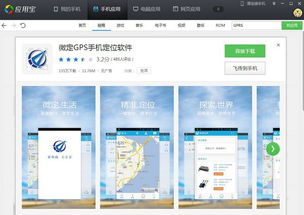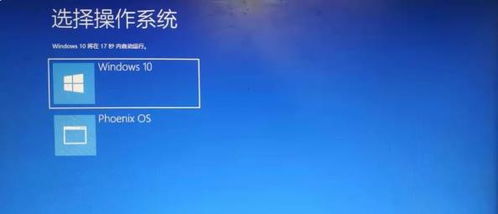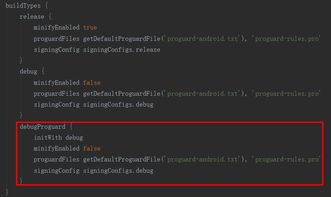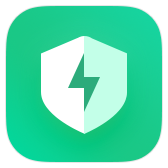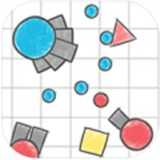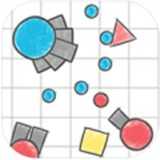安卓系统格式化sd卡,操作步骤与注意事项
时间:2025-01-24 来源:网络 人气:
亲爱的手机控们,你们有没有遇到过SD卡突然罢工,或者想清理一下卡里的垃圾文件呢?别急,今天就来教你们如何在安卓系统里轻松格式化SD卡,让你的手机焕然一新!
一、安卓系统格式化SD卡的两种方式
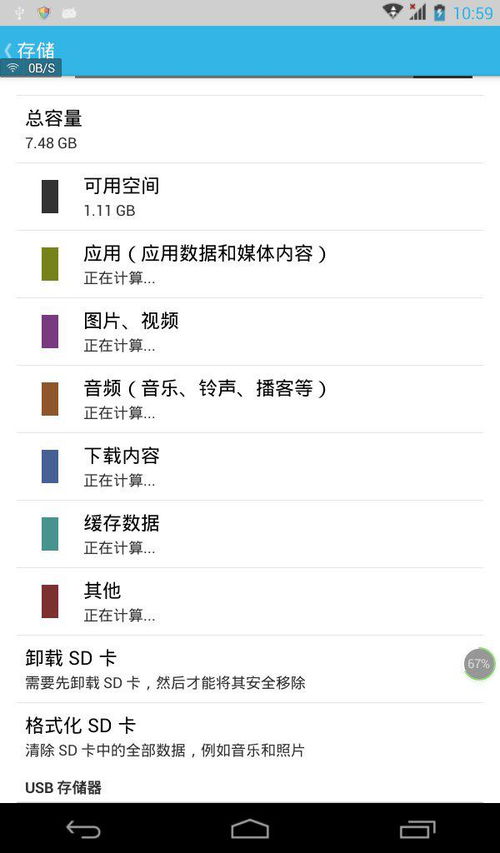
1. 系统内置功能

- 操作步骤:

1. 把SD卡插入手机,进入“设置”。
2. 找到“存储”或“存储和USB”选项。
3. 在存储设置中,找到你的SD卡,点击进入。
4. 点击“更多选项”,然后选择“格式化为便携式存储”或“格式化”。
5. 确认格式化,等待完成。
- 注意事项:
1. 格式化前,请确保备份SD卡中的重要数据。
2. 格式化过程中,请不要拔掉SD卡。
2. 使用第三方软件
- 软件推荐:
1. Panasonic SDFormatter:这是一款专为SD卡设计的格式化工具,操作简单,格式化速度快。
2. SD/TF卡专用格式化工具:这是一款针对老版本TF手机内存卡打造的格式化修复工具,支持一键格式化。
- 操作步骤:
1. 下载并安装所选软件。
2. 将SD卡插入电脑,通过读卡器或USB连接。
3. 运行软件,选择需要格式化的SD卡。
4. 按照提示完成格式化过程。
二、安卓手机SD卡格式化常见问题解答
1. 为什么我的手机没有格式化SD卡的选项?
- 可能是因为你的手机系统版本较低,或者SD卡已经损坏。可以尝试使用第三方软件进行格式化。
2. 格式化SD卡后,数据会丢失吗?
- 当然会!格式化SD卡相当于清空卡内所有数据,所以请务必在格式化前备份重要数据。
3. 格式化SD卡后,如何恢复数据?
- 如果你在格式化前备份了数据,那么可以使用数据恢复软件进行恢复。如果没有备份,那么数据可能无法恢复。
4. 格式化SD卡后,如何选择文件系统?
- FAT32格式:适用于容量小于32GB的SD卡,兼容性较好。
- exFAT格式:适用于容量大于32GB的SD卡,兼容性较好,但部分手机可能不支持。
三、
通过以上方法,相信你已经学会了如何在安卓系统里格式化SD卡。不过,在格式化SD卡之前,请务必备份重要数据,以免造成不必要的损失。希望这篇文章能帮到你,让你的手机SD卡焕然一新!
相关推荐
教程资讯
系统教程排行